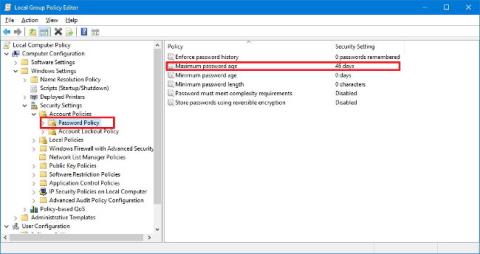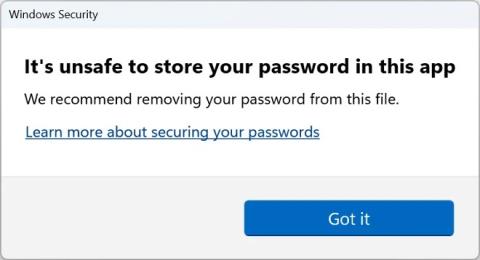Är det säkrare att använda PIN-kod eller lösenord i Windows 10?

Vem som helst kan använda en PIN-kod (Personal Identification Number) för att skydda sitt Windows 10-konto. Att göra det är en bra idé.

På WWDC 2020 meddelade Apple att det skulle tillåta användare att logga in på webbplatser på Safari med Face ID och Touch ID. I år, i en utvecklarkonferens med titeln "Move beyond passwords", introducerade Apple ny teknologi PassKeys, som hjälper användare att registrera sig för tjänster utan att behöva ett lösenord.
Med PassKeys, när du besöker en webbplats som stöder denna teknik anger du ett valfritt användarnamn och använder sedan Face ID eller Touch ID istället för att ange ett lösenord för att autentisera. Senare i år kommer PassKeys att visas på iPhone, iPad och Mac i förhandsvisning, så det kommer att vara inaktiverat som standard.
PassKeys-tekniken är en del av iCloud-kedjan och är baserad på FIDO Alliances WebAuthn-protokoll. Apple gick med i alliansen 2020, i syfte att stödja lösenordslös autentisering .
Som bilden nedan visar påpekar Apple att detta är en ganska säker autentiseringsmetod och förhindrar användare från att bli offer för nätfiskeattacker. Om dina enheter inte är från Apple kanske den här tekniken inte fungerar och du måste fortfarande ange ditt lösenord manuellt.

Jämför Apples lösenordslösa PassKeys-teknik med andra metoder.
Google och Microsoft stöder redan lösenordslös inloggning genom biometrisk autentisering eller Yubico 2FA 2-lagers autentisering fysisk enhet. I mars meddelade Microsoft att mer än 200 miljoner konton använde lösenordslös inloggning.
Förutom att tillåta registrering med Face ID och Touch ID har Apple också skapat ett API för hårdvarusäkerhetsnycklar i macOS Monterey och iOS 15.
Så här aktiverar du PassKeys på iOS 16
1. Aktivera PassKeys
För att aktivera PassKeys behöver du bara gå till inställningar. Klicka sedan på ditt konto och klicka sedan på iCloud. Där fortsätter du att klicka på Lösenord och nyckelring . På den nya sidan som visas trycker du på knappen i avsnittet Synkronisera denna iPhone . Du måste ange dina iPhone- och iCloud-lösenord för att bekräfta installationen.

2. Skapa ett konto
För att använda PassKeys på din iPhone måste du först kontrollera vilka appar och webbplatser som stöder det. För webbplatser och applikationer som inte stöder det måste du fortfarande ange ditt lösenord som vanligt.

Innan du använder PassKeys måste du skapa ett konto på webbplatsen eller appen du vill använda. När du har skapat ditt konto hittar du dina lösenord sparade i lösenordsmenyn i inställningar . Den här sidan berättar också vilka tjänster PassKeys skapas för.
Lycka till!
Vem som helst kan använda en PIN-kod (Personal Identification Number) för att skydda sitt Windows 10-konto. Att göra det är en bra idé.
Om du inte gillar biometrisk säkerhet och vill logga in på ditt Windows-konto igen med ett bekant lösenord, vad ska du göra?
Windows 10 är packat med massor av fantastiska säkerhetsfunktioner, inklusive Windows Hello biometrisk autentisering, Windows Defender skadlig kodskydd och Windows Update för att hålla dina enheter uppdaterade. . Men även med dessa funktioner kan din dator fortfarande lätt nås av obehöriga användare om du fortsätter att använda samma lösenord under en längre tid.
Windows 11 22H2 har precis släppts och med den kommer en ny säkerhetsfunktion som heter Enhanced Phishing Protection med möjligheten att varna användare när de anger Windows-lösenord i osäkra applikationer eller på webbplatser.
I år, i ett möte för utvecklare, introducerade Apple ny teknologi Nyckelord - som hjälper användare att registrera sig för tjänster utan att behöva ett lösenord.
Lösenord syftar till att eliminera användningen av lösenord på webben. Även om detta kan låta intressant, har Apples lösenordsfunktion sina för- och nackdelar.
Sound Check är en liten men ganska användbar funktion på iPhone-telefoner.
Foto-appen på iPhone har en minnesfunktion som skapar samlingar av foton och videor med musik som en film.
Apple Music har vuxit sig exceptionellt stor sedan den första gången lanserades 2015. Hittills är det världens näst största betalda musikströmningsplattform efter Spotify. Förutom musikalbum är Apple Music också hem för tusentals musikvideor, radiostationer dygnet runt, alla dagar i veckan, och många andra tjänster.
Om du vill ha bakgrundsmusik i dina videor, eller mer specifikt, spela in låten som spelas som videons bakgrundsmusik, finns det en extremt enkel lösning.
Även om iPhone har en inbyggd Weather-app, ger den ibland inte tillräckligt med detaljerad information. Om du vill lägga till något finns det gott om alternativ i App Store.
Förutom att dela foton från album kan användare lägga till foton i delade album på iPhone. Du kan automatiskt lägga till foton i delade album utan att behöva arbeta från albumet igen.
Det finns två snabbare och enklare sätt att ställa in en nedräkning/timer på din Apple-enhet.
App Store innehåller tusentals fantastiska appar som du inte har provat än. Vanliga söktermer kanske inte är användbara om du vill upptäcka unika appar, och det är inte roligt att ge dig ut på oändlig rullning med slumpmässiga nyckelord.
Blur Video är ett program som suddar scener, eller annat innehåll du vill ha på din telefon, för att hjälpa oss att få den bild vi gillar.
Den här artikeln kommer att guida dig hur du installerar Google Chrome som standardwebbläsare på iOS 14.